Mac で年賀状印刷
Mac で宛名印刷をしようと思うと、意外に方法がなくて驚く。
とはいえ、ハガキの印刷なら App Store で「年賀状」と検索すれば何点かアプリが出てくる。人気の宛名職人は 8,800 円とお高いものの、240 円とか、格安のアプリもあるようだ。
これをあえて無料でやろうと思えば、いまのところ下記のアプリを利用するしかない気がする。両方とも Adobe Air を使用しているので、Adobe Air ランタイムのインストールが必須となる。
はがきデザインキット
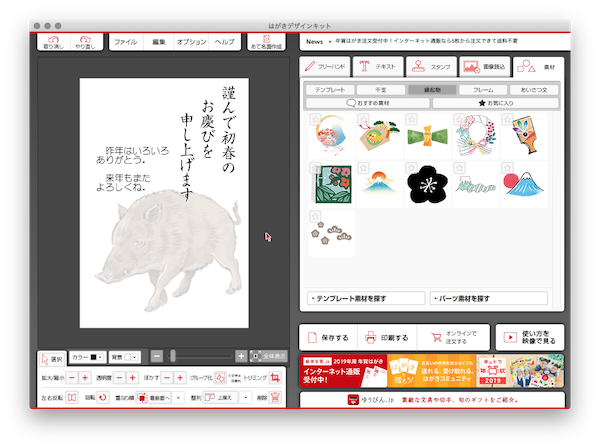
画像は、裏面のデザイン編集画面。
操作に多少、癖があるものの、基本は右側の素材を左の編集画面にドラッグするだけだ。
良さげな干支やら縁起物の素材を並べてみると、なかなか悪くない仕上がりになってくる。
各素材は「拡大/縮小」「透明度」「ぼかし」「グループ化」「トリミング」「左右反転」「回転」「重なり順」「整列」などの変更が出来る。
フリーハンドで線が引け、テキストが入力でき、画像の読みこみももちろん可能だ。
画像編集ソフトの経験があるひとなら、ほとんど迷いなく操作できる。
はがきデザインキットは毎年かかさず素材のデザインを更新しており、年賀状のデザインで困ることがない。
宛名の編集は、メニューの「あて名面作成」でおこなう。

こちらも、ほとんど説明はいらないだろう。「あて名新規追加」を押して出てくるウィンドウに、必要な項目を入力していけばいい。
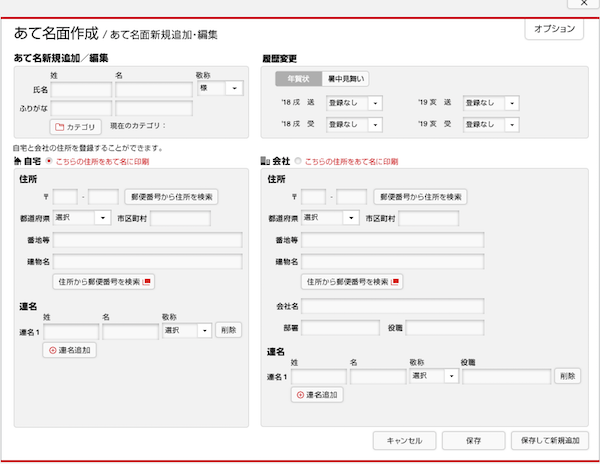
プリントマジック
🔗 プリントマジック
プリントマジックは残念ながら、2017 年で更新が止まっている。
「達筆化」など野心的な試みがなされていたようだが、実装にはいたっていない。
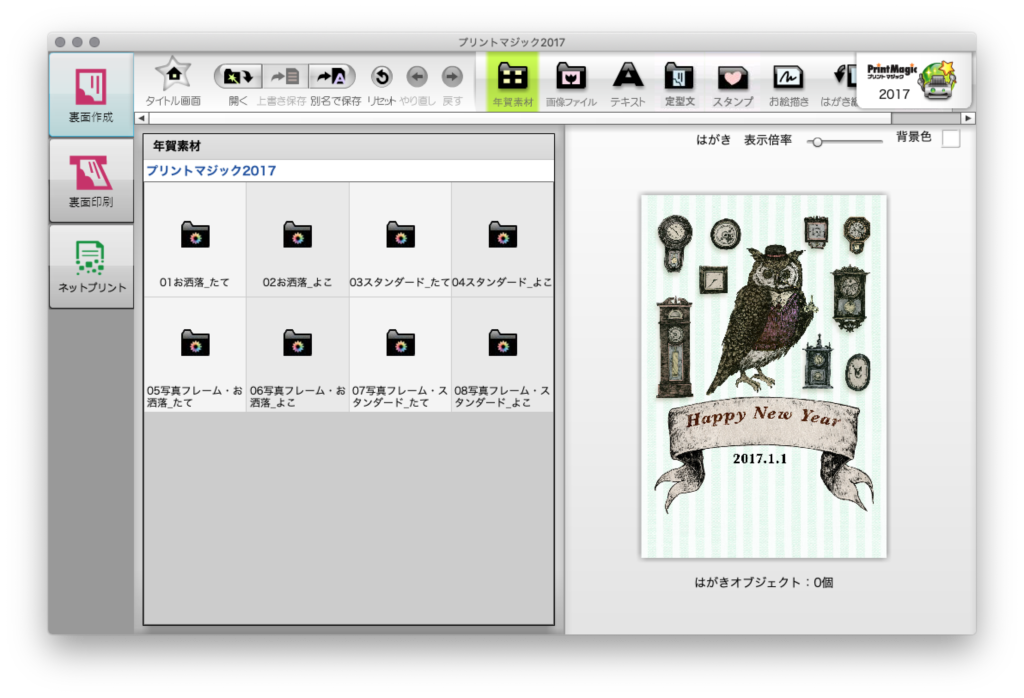
しかしながら住所録の作成は、こちらのほうがやりやすい気がする。
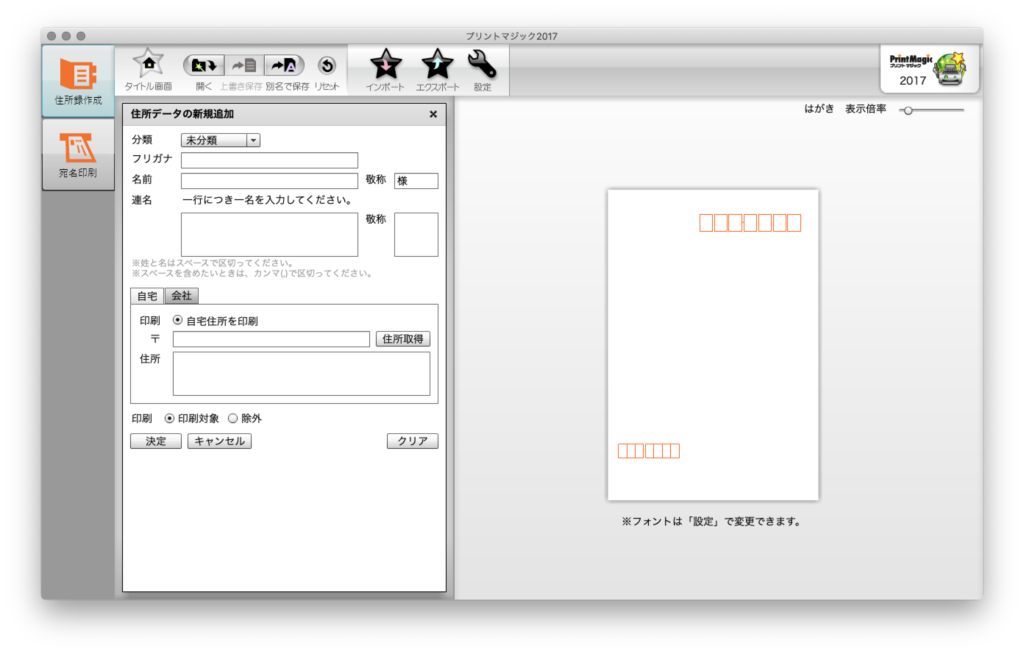
そう思う理由は、
- 編集画面が大きくて見やすい。
- 項目もシンプルにまとめられている。
- 右のウィンドウで印刷プレビューが見られる。
- csv ファイルでエクスポートした時、UTF-8で書き出すオプションがある。
という感じ。
また、保存した住所録のファイルを見える場所に置いてくれるのも安心できる。
最後の csv については、はがきデザインキットでも書き出せるのだが、なぜか文字コードが Shift-jis になっている。これでも問題はない、といえばない。
しかしせっかくの csv。
Numbers で住所録を編集してから、はがきデザインキットにインポートしたい、とか思うのだが、Shift-jis だと文字化けしてしまうのだ。
筆者としては裏面のデザインは、豊富な素材を毎年更新してくれる「はがきデザインキット」で。
宛名の印刷・管理・編集などは「プリントマジック」で、と使いわけるのが、案外、冴えたやり方ではないかと思う。
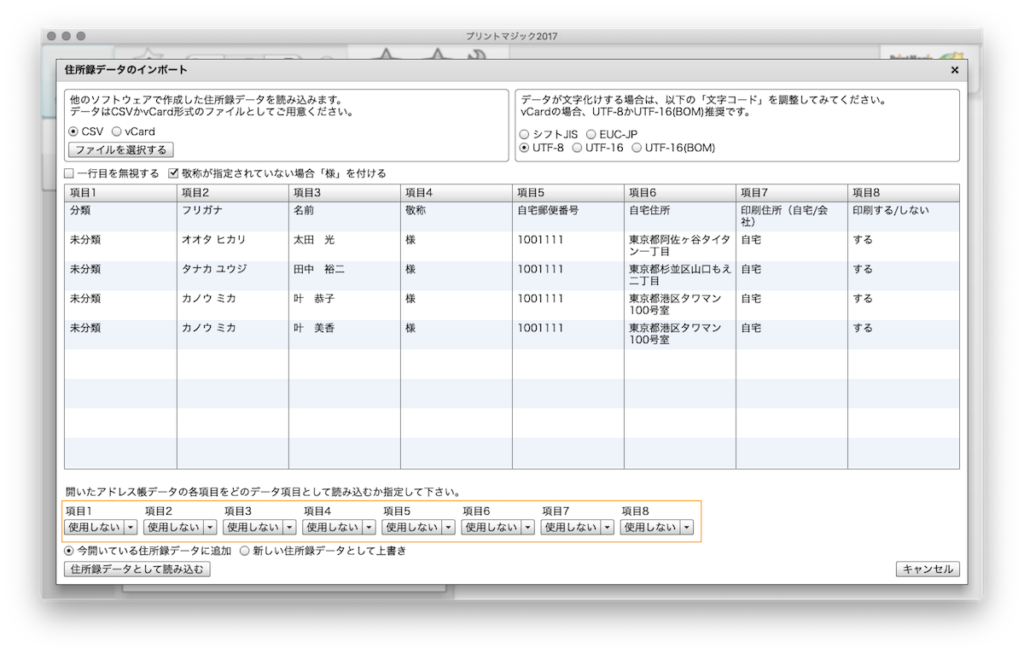
なお、プリントマジックの csv データインポートは、オレンジの枠の部分の設定を忘れがちなので注意。


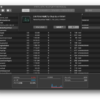


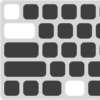

最近のコメント